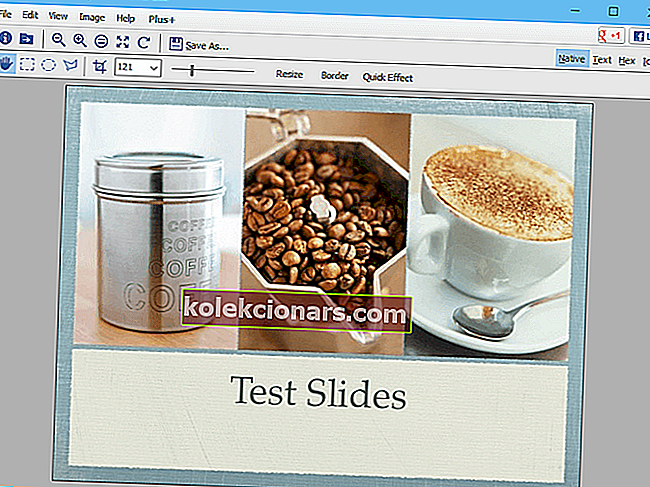
Keynote on esitysohjelmisto, joka sisältyy Applen toimistopakettiin. Sovellus on Applen vaihtoehto MS PowerPointille. Windows ei kuitenkaan tue Keynoten KEY-tiedostomuotoa.
Näin ollen tuskin on Windows-ohjelmistoa, joka olisi yhteensopiva tämän tyyppisen muodon kanssa. Tämä ei tarkoita sitä, ettet voi avata Keynote-esityksiä Windowsissa, mutta suurin osa käyttäjistä muuntaa ne yhteensopivaan muotoon.
Avaa KEY-tiedostot PC: llä
Avaa avaintiedostot FileViewer Plus -ohjelmalla (suositus)

Tärkeä päivitys : FileViewer Plus 3 lopetti .key-tiedostojen tuen, koska edellisessä ohjelmistoversiossa .key-muoto oli rajoitetusti tuettu. Suosittelemme, että selaat seuraaviin ratkaisuihin.
Seuraamme ohjelmistovalmistajan seuraavia päivityksiä päivittääksesi tämän artikkelin, jos .key-tuesta on joitain uutisia.
Ensimmäinen suosittelemamme ohjelmisto on FileViewer Plus. Tämä työkalu voi avata ja näyttää useita tiedostomuotoja (yli 300).
Tietysti mukana ovat myös KEY-tiedostot, ja voit avata ne ongelmitta. Voit muokata tiedostoja, koska ohjelmistossa on kuva-, teksti- ja monia muita muokkaustiloja.
Tämä työkalu on täysin yhteensopiva Windowsin kanssa, mutta koska suurin osa lukijoistamme käyttää Windows 7 / 8.1 / 10 -ohjelmaa, tämän ohjelman suorittamisessa järjestelmässäsi ei ole ongelmia.
Suosittelemme, että kokeilet tätä työkalua (7 päivän kokeilu) virallisella verkkosivulla ja ilmoita meille kommenteissa, jos se avaa KEY-tiedostosi.
- Lataa nyt FileViewer Plus 3
Avaa KEYS With File Viewer Lite
On kuitenkin olemassa muutama yleinen tiedostojen avausohjelma, joka avaa kuormia muotoilutyyppejä. File Viewer Lite ohjelmiston avaa yli 150 Formaattityyppien, ja joka sisältää Keynote keskeisiä tiedostoja!
Voit avata Keynote-esitykset kyseisellä ohjelmistolla, mutta se ei sisällä mitään muokkausvaihtoehtoja. File Viewer Lite on myös ilmainen ohjelmisto, joka on yhteensopiva Windows-alustojen kanssa XP: stä lähtien.
Voit tarkistaa File Viewer Lite -sivuston tällä verkkosivulla. Tallenna ohjelmiston ohjattu asennus painamalla siellä olevaa Lataa nyt -painiketta ja avaa sitten sen asennusohjelma.
Jos KEY-esitys on Macissa, tallenna se USB-muistitikulle. ja siirrä tiedosto Windows-kansioon.
File Viewer Lite tukee vetämistä ja pudottamista, jotta voit vetää Keynote-tiedostot File Explorerista (tai työpöydältä) ohjelmiston ikkunaan avataksesi ne FVL-muodossa.
Etkö tiedä mitä flash-asemaa saada? Älä huoli, saimme selkäsi parhailla vaihtoehdoilla!
* File Viewer Lite tukee vain Keynote '09 -asiakirjoja, jotka sisältävät QuickLook-esikatselun.

Avaa Keynote-tiedostot iCloudissa
Jos haluat avata ja muokata Keynote-esitystä useammalla Windows-ohjelmistolla, sinun on todennäköisesti muunnettava sen muoto. Voit kuitenkin edelleen muokata KEY-esityksiä Windowsissa Applen iCloudilla.
ICloud on joukko pilvipohjaisia palveluita, jotka sisältävät Keynote-, Pages- ja Numbers-verkkosovellukset. Sellaisena voit määrittää iCloud-tilin ja avata ja muokata KEY-tiedostoa Windows-selaimessa.
Näin voit avata KEY-tiedoston Keynote-verkkosovelluksessa.
- Avaa ensin tämä sivu ja napsauta Luo omasi nyt -linkkiä asettaaksesi Apple ID.
- Lisää iCloud-ohjelmisto Windowsiin tällä verkkosivulla. Napsauta Lataa- painiketta, jos haluat tallentaa iCloud for Windows -ohjelman ohjatun asennustoiminnon kansioon, ja avaa sitten asennusohjelma ohjelmiston asentamiseksi.
- Avaa iCloud for Windows -ohjelmisto ja kirjoita Apple ID kirjautumiseen.
- Valitse iCloud Drive -valintaruutu ja paina Käytä- painiketta. Voit myös valita Valokuvat- , Posti- ja Kirjanmerkit- vaihtoehdot.

- Nyt voit käyttää Keynote-verkkosovellusta. Anna Apple ID iCloud.com-kirjautumissivulla.
- Napsauta Keynote-kuvaketta avataksesi verkkosovelluksen.
- Avaa valikko napsauttamalla Keynoten yläosassa olevaa rataskytkintä. Valitse Lähetä esitys -vaihtoehto kyseisestä valikosta.
- Selaa kansioon, joka sisältää Keynote-tiedoston, valitse se ja avaa Keynote-esitys web-sovelluksessa painamalla Avaa- painiketta.
Muunna AVAimet PPT- tai PDF-muotoon
Tiedostojen muuntaminen vaihtoehtoisiin muotoihin on tavallinen tapa avata asiakirjoja, esityksiä ja kuvia, joita Windows ei tue laajalti. Tietenkään et ole avaamassa KEY-tiedostoa muuttamalla sen muotoa.
Esitys- ja tekstidokumenttitiedostojen muuntamisella vaihtoehtoisiin muotoihin ei kuitenkaan yleensä ole paljon vaikutusta niiden muotoiluun.
Jos haluat muokata Keynote-tiedostoa, PowerPointin PPT on luultavasti paras muoto sen muuntamiseksi, koska Windows-esityssovellukset tukevat sitä laajemmin.
PDF on yksi parhaista yleisistä tiedostomuodoista, mutta useimmat PDF-katseluohjelmistot eivät sisällä muokkausvaihtoehtoja. Voit muuntaa KEY-tiedostot sekä PPT- että PDF-muotoisiksi ZAMZAR-verkkotyökalulla seuraavasti.
- Napsauta ensin tätä avataksesi ZAMZARIN KEY to PPT -sivun.

- Paina Valitse tiedostot -painiketta ja valitse sitten AVA-esitys muunnettavaksi PPT: ksi.
- Valitse PPT-muodon tyyppi avattavasta Muunna tiedostot - valikosta.
- Anna sähköpostiosoite, johon haluat lähettää PPT-tiedoston.
- Paina Muunna- painiketta.
- Avaa ZAMZAR-sähköpostisi, joka sisältää linkin PPT-tiedostoon. Sitten voit tallentaa esityksen kiintolevylle.
- Avaa tämä sivu, jos haluat muuntaa KEY-tiedostot PDF-tiedostoiksi ZAMZARilla. Niiden muuntaminen kannettavaksi asiakirjamuodoksi on melkein täysin sama, paitsi että valitset PDF avattavasta Muunna tiedostot -valikosta.
- Tämän jälkeen voit avata Keynote-esityksen PowerPointissa ja Adobe Acrobatissa tai muussa diaesitys- ja PDF-ohjelmistossa.
Muunna esitys ZIP-muotoon
ZIP on pakattu arkistomuoto, johon voit muuntaa AVAIMET. Voit esikatsella Keynote-esityksen sisältöä muuntamalla KEY-tiedostot ZIP-muotoon.
Näin esikatselet Keynote-esityksen ZIP-muodossa.
- Napsauta ensin Windows 10: n tehtäväpalkin File Explorer -painiketta.
- Avaa kansio, joka sisältää Keynote-esityksen.
- Valitse Näytä-välilehdeltä Tiedostonimen laajennukset -vaihtoehto, jos se ei ole vielä valittuna. Sitten Keynote-tiedoston otsikossa tulisi olla KEY sen lopussa.

- Napsauta hiiren kakkospainikkeella KEY-tiedostoa ja valitse Nimeä uudelleen .
- Korvaa tiedostonimen lopussa oleva KEY-muoto ZIP: llä. Voit pitää muun nimikkeen täsmälleen samana.
- Nimeä uudelleen -valintaikkuna avautuu. Paina Kyllä- painiketta muuttaaksesi tiedostonimen laajennusta.

- Entinen KEY-tiedosto on nyt pakattu ZIP. Napsauta Keynote ZIP avataksesi sen sisällön.
- Avaa ZIP-kuvan kansio. Se sisältää kuvat kaikille esityksen dioille.
- Nyt voit avata kaikki esitysdiat kuvankatseluohjelmistossa.
- ZIP voi sisältää myös esikatselutiedoston, jota voit kaksoisnapsauttaa avataksesi Keynote-esityksen esikatselun.
Joten voit avata KEY-esitysmuodon Windowsissa Keynote-verkkosovelluksella tai File Viewer Lite -sovelluksella.
Vaihtoehtoisesti voit muuntaa esitykset PDF- tai PPT-muotoisiksi, jotta varmistat yhteensopivuuden Windows-ohjelmiston kanssa.
Vältä näitä teknisiä yksityiskohtia ja hanki yksi näistä diaesitysohjelmista vaikuttamaan yleisöösi!
Toimittajan huomautus : Tämä viesti julkaistiin alun perin syyskuussa 2017, ja sitä on päivitetty ja päivitetty tuoreuden, tarkkuuden ja kattavuuden vuoksi. Haluamme olla varmoja siitä, että luettelossamme on parhaat tuotteet, jotka vastaavat tarpeitasi.
Aiheeseen liittyvät tarinat, jotka sinun on tarkistettava:
- Miten avata .cue tiedostoja Windows 10
- Kuinka avata CGI-tiedostoja tietokoneella
- Kuinka avata useita Excel-ikkunoita samanaikaisesti


